Új oldal 1
Jelenítheti meg az adatokat
Ebben a leckében lesz mester a következő módszerekkel
- Térkép megnyitása, és megjeleníti azt a térkép és a böngésző ablakot.
- A konkrét feljegyzések és az épület egy ütemezésére.
- Mentése térkép, mint munkaterületet és újra megnyitotta a munkaterületre.
- Használja a szerszám információszerzés.
Nézzük megjelenítéséhez leképezés táblázat formájában egy térképet, és egy listán. Minden kártya Mapinfo, amelyet egy vagy több táblázat adatait. Ezek a táblázatok tartalmazzák a földrajzi adatokat, amelyek megjelennek a képernyőn. A legfontosabb jellemzője MapInfo az a képesség, hogy manipulálják az adatbázis adatait grafikus formában a térkép ablakon, és táblázatos formában az ablakban.
Hogy nyissa ki az államok táblázat a térkép ablakban:
- Kezdés MapInfo.
- Válasszon ki egy táblát a Megnyitás párbeszédablakban azonnal.
- Megnyitás gombra.
Megnyitás párbeszédablak jelenik meg. Adatok órák a könyvtárban \ Mapinfo \ data \ tut_data \ tut_usa \. Ezek az adatok a CD és lehet telepíteni Mapinfo mappát a telepítési folyamat során.
- USA Nyitott egy mappában kattintson Államokban, majd a Megnyitás gombra.
Térkép ablak jelenik meg a térkép az Egyesült Államokban.
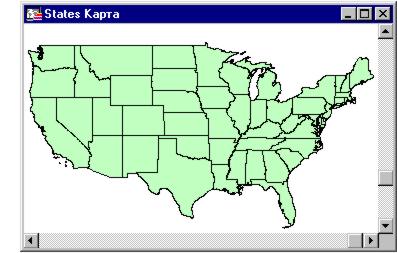
Most a menü kártya jelenik meg a főmenüben. Amikor, hogy egy aktív ablakot egy másik típusú adatok bemutatása, a főmenü változások, úgy tűnik, a megfelelő menüt.
Ha látni ÁLLAMOK asztal egy böngésző ablak:
Jeleníti meg táblázatos adatok az USA-ból asztalra.
Vessen egy pillantást a főmenübe, és vegye figyelembe, hogy menülistából most helyettesíti a Map menü.
- Válassza az Ablak> Close, így láthatjuk, két ablak.
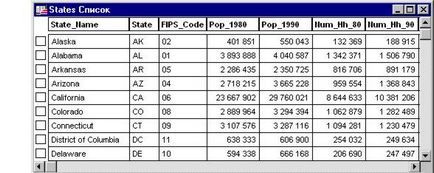
Nyomtatását és mintavételi
Építsünk egy grafikon, amely a lakosság a több államban. Először is, mi lesz, hogy a kiválasztás az államok táblázatban válassza ki az állam, hogy szeretnénk megjeleníteni a menetrend.
- A nyíl gombra kattintva az eszköztáron.
- Kattintson a térképen, válassza a három vagy négy állam.
- Kiválasztásához több mint egy állam, meg kell lenyomva tartjuk
.
Ha bejelöli tárgyak a térképen, vegye figyelembe, hogy a kis négyzetek bal is ki van választva a listában. Azt is megadhatjuk, a bejegyzést a listában, kattintson az egér a következő négyzetek. Próbáld ki ezt. Függetlenül attól, hogy ha a választás történt, a kijelölt objektumokat kiemelve mindkét ablakban.
A kiválasztott államok most egy ideiglenes tábla nevű Selection, és a kiválasztott államok most megtekinthető elkülönítve a többi.
Ahhoz, hogy hozzon létre egy ütemezést a kiválasztott kimondja:
Egy párbeszédablak jelenik meg grafikák létrehozásakor. Kattintson az OK, hogy fogadja el a beállításokat alapértelmezettként.
Ezt mutatja a grafikon. Ismét Menetrend menü jelenik meg, hanem a menüben. Megjegyezzük, hogy változtatni az adatokat a diagram ablak lehetetlen. Window grafika - ez csak egy vizuális reprezentációja táblázat adatait.
Diagram ablak most hívott Query1 elemet. Ezeket a kérelmeket számozni (azaz Query1 elemet, Query2 és így tovább).
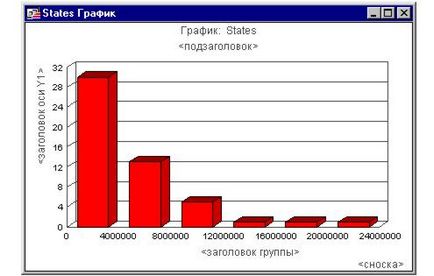
Munkánk mentése a munkaterület
Ha töltött sok időt aláírásával kártyák, táblák megnyitására, valamint nyilvántartási és rendelés, akkor érdemes a MapInfo, megjegyzett pontosan minden, hogy most van a képernyőn. MapInfo lehetővé teszi, hogy mentse az összes munkát a munkaterületen. Workspace fájl tartalmazza az összes fájl, amelyet alkalmaztak, és minden utasítást a MapInfo, szükséges annak érdekében, hogy helyreállítsa a megjelenés az összes ablakot.
Amikor elmenti a munka meg, akkor mentse az aktuális konfigurációt az ablakok. Mielőtt áttérnénk a következő leckében zárjon be minden ablakunk. Azért, mert a jövőben is újra használni elrendezés ablak, először is folyamatosan mindent a munkaterületen. A következő alkalommal, amikor azt akarjuk elérni ezeket az ablakokat, csak nyissa meg a munkaterületet. Emiatt már nem kell újra létrehozni a kártya, amikor szükség van rájuk.
Munkaterület mentése:
- Válassza a Fájl> mentése parancsot.
- TUT1 Nevezze el a fájlt, majd kattintson a Mentés gombra.
Az üzemi készlet fájlként menti tut1.wor - ez a kiterjesztés azt jelzi, hogy a fájl egy működő készüléket. Most, hogy már mentett egy munkaterületet, zárjon be minden nyitott asztal.
Ahhoz, hogy újra felfedezzük a munkakészlet, válasszuk a Fájl> Megnyitás munkaterület. Adjon TUT1. Korábban mentett munkamenet helyreáll. Felhívjuk figyelmét, hogy a mintákat nem tárolja a dolgozó készlet. Vannak bizonyos részletek, amelyek hasznos tudni, hogy mikor dolgozik, a munkaterület. További információ felhasználásával működő készülékek, tanulhat az elektronikus könyvtár és a referencia rendszer.
Összefoglalva, lássuk néhány információt a tárgyakat.
- Hogy a térkép ablak aktív.
- Az eszköztáron kattintson a Részletek gombra.
- Vigyük a kurzort olyan tárgy, és egy kattintással. MapInfo ablakban foglalt információk a táblázatban társított adatokat a kijelölt objektumot.
Gratulálunk, Ön most készen áll, hogy lépjen a következő leckét! Válassza a Fájl> Összes bezárása.